XP系统安装软件提示“无法验证发行者”如何解决
XP用户在安装软件的时候,有时候会弹出一个提示框,提示无法验证发行者 您确实要运行此软件吗? ,出现这个提示意味着软件无法安装了,那么此时我们要如何解决这个问题呢?
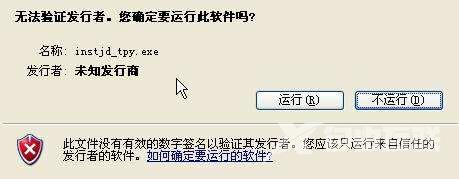
1、桌面上右击IE图标,选择属性;

2、切换到安全选项卡,点击自定义级别;
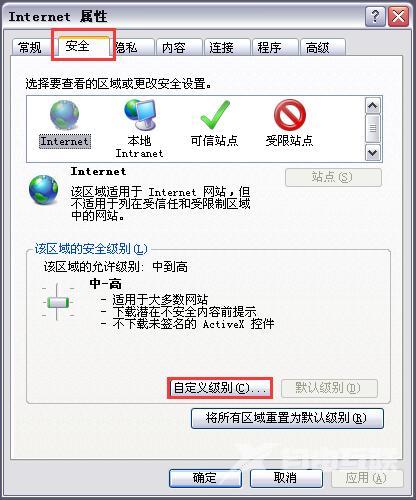
3、安全设置--ActiveX控件和插件下的第6个下载未签名的ActiveX控件选择提示--确定!刷新您要安装的页面;
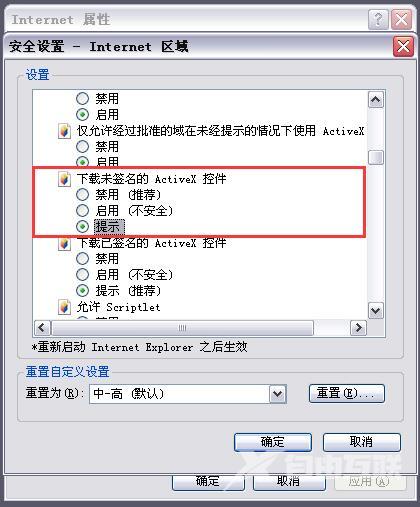
4、Internet选项--高级选项里面选择允许运行和安装软件,即使签名无效;

5、开始-控制面板--系统;

6、切换到硬件,点击驱动程序签名。在弹出的窗口中选第一项:忽略—安装软件,不用征求我的意见,然后确定;

7、做完所有的步骤后重启计算机,再双击安装软件就好了;

进行完上述的所有设置后,记得重启电脑,电脑重启完成后再次安装刚才无法安装的软件,你会发现能够正常安装了。如果你下次在安装软件的过程中还碰到了这个问题,就可以按照上面的步骤来进行设置。
【本文转自:韩国服务器 https://www.68idc.cn 复制请保留原URL】